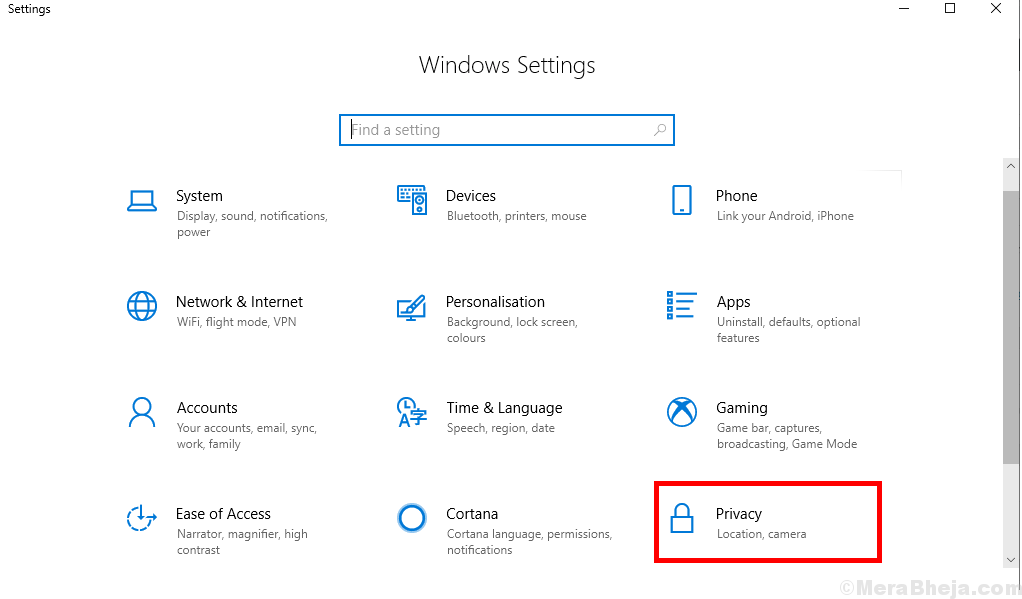- Vai izdzēstie faili joprojām tiek rādīti jūsu Windows 10 datorā? Jums nekavējoties jārīkojas.
- Neuztraucieties, mums ir daži triki, kas palīdzēs jums tos noņemt uz visiem laikiem.
- Skatiet tālāk, kā salabot savu atkritni, izmantot failu pārlūku, lai izdzēstu nevēlamus failus un veikt citas darbības.
- Ja jums nepieciešama papildu palīdzība, mēs sniedzam arī galvenos ieteikumus attiecībā uz trešo pušu atinstalēšanas programmām.

XINSTALĒT, NOklikšķinot uz LEJUPIELĀDES FAILA
Šī programmatūra novērsīs izplatītas datora kļūdas, pasargās jūs no failu zudumiem, ļaunprātīgas programmatūras, aparatūras kļūmēm un optimizēs datoru maksimālai veiktspējai. Novērsiet datora problēmas un noņemiet vīrusus tūlīt, veicot 3 vienkāršas darbības:
- Lejupielādējiet Restoro datora labošanas rīku kas nāk ar patentētām tehnoloģijām (pieejams patents šeit).
- Klikšķis Sākt skenēšanu lai atrastu Windows problēmas, kas varētu izraisīt datora problēmas.
- Klikšķis Remontēt visu lai novērstu problēmas, kas ietekmē datora drošību un veiktspēju.
- Restoro ir lejupielādējis 0 lasītāji šomēnes.
Operētājsistēmā Windows 10 lietotāji var neatgriezeniski vai īslaicīgi izdzēst mapes. Tomēr daudzi lietotāji ir ziņojuši, ka Windows 10 saglabājas dzēsto failu atjaunošana neatkarīgi no atrašanās vietas.
Pēc faila dzēšanas faili pēc atsvaidzināšanas tiek parādīti programmā File Explorer. Lūk, kā viens lietotājs aprakstīja šo savdabīgo problēmu:
Manā darbvirsmā ir vairākas tukšas mapes. Kad es tos izdzēšu, tie uzreiz atkal parādās. Tie arī parādās atkārtoti, ja es tos pārdēvēju…
Izdzēsiet atkārtoti parādītos failus vai mapes, veicot tālāk norādītās darbības.
Ko es varu darīt, ja sistēmā Windows 10 joprojām tiek rādīti izdzēstie faili?
1. Noņemiet failus, izmantojot trešās puses atinstalētāju
- Pirmkārt, skrien CCleaner.
- Izvēlieties vietu, kurā vēlaties skenēt, vai ļaujiet tai skenēt visu datoru.
- Rezultātos atlasiet datus, kurus vēlaties neatgriezeniski noņemt.
- Klikšķis Palaist Cleaner un tad Turpināt.
- Pagaidiet, līdz procedūra ir pabeigta, un pārliecinieties, vai faili ir pilnībā noņemti no datora.
CCleaner ir bezmaksas versija, kas var ietaupīt daudz pūļu, ja vēlaties atbrīvoties no failiem, kas bieži tiek atstāti pat pēc tam, kad esat tos it kā izdzēsis.
Tas nepārprotami ir viens no labākajiem šāda veida rīkiem, jo tas ir viegls, ērti lietojams un ietver daudzas noderīgas funkcijas, lai jūsu dators būtu tīrs un darbojies kā jauns.
CCleaner var palīdzēt atinstalēt lietotnes tieši no lietotnes, notīrīt pārlūkprogrammu, iztīrīt reģistru un noņemt nevajadzīgos nevēlamos failus, kas aizņem tikai vietu.
Turklāt tas ne tikai atinstalē nepatīkamas programmas, bet arī viegli notīra mapēs un jebkura veida reģistros esošos atlikumus.
⇒Iegūstiet CCleaner
2. Lai izdzēstu failus, izmantojiet taustiņu kombināciju Shift-Delete
- Atveriet failu pārlūku un dodieties uz vietu, kur atrodas problemātiskie faili.
- Atlasiet visus failus, kurus vēlaties dzēst.
- Tagad nospiediet un turiet Shift Ievadiet tastatūru un nospiediet Dzēst taustiņu vienlaicīgi.
- Tam vajadzētu neatgriezeniski izdzēst failu vai mapi.
- Pārbaudiet, vai faili atkal parādās.
- Ja tas novērš kļūdu, tas varētu būt saistīts ar atļauju problēmu, ka Windows atjauno failus no atkritnes. Tomēr, tā kā jūs neatgriezeniski izdzēsāt failus, sistēma Windows tos vairs neatjaunos.
3. Skenējiet vīrusu/ļaunprātīgu programmatūru
- Ir zināms, ka jebkurš ar ļaunprātīgu programmatūru inficēts dators uzrāda šādu neparastu darbību, kad izdzēstie faili tiek automātiski atjaunoti, lai izvairītos no kaitīgu draudu noņemšanas.
- Ja jums ir instalēta pretvīrusu programma, veiciet pilnīgu skenēšanu un noņemiet visus drošības programmas atklātos draudus.
- Ja jums nav instalēts neviens pretvīruss, lejupielādējiet un instalējiet Malwarebytes Premium. Tas ir aprīkots ar bezmaksas 7 dienu izmēģinājuma versiju, un tas lieliski spēj noņemt no jūsu sistēmas visus kaitīgos failus.
- Noteikti iztukšojiet karantīnu, lai izvairītos no atjaunošanas nākotnē.
Turklāt, ja meklējat citus efektīvus pretvīrusus un nezināt, kur vērsties vai kādi kritēriji jāņem vērā, iesakām izmantot labākā pretvīrusu programmatūra ar visaugstāko noteikšanas līmeni.
4. Automātiski labojiet failus un mapes
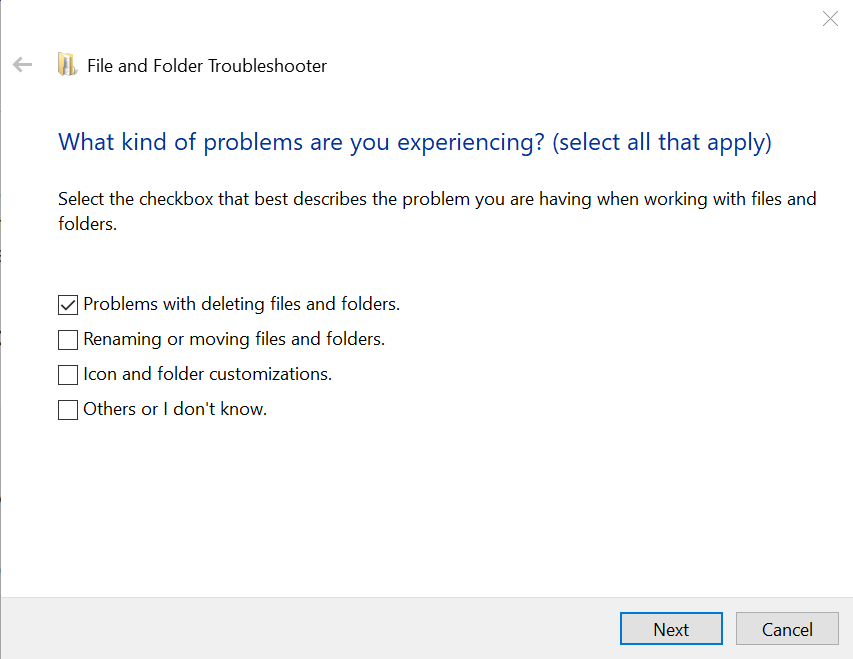
- Dodieties uz Windows failu un mapju diagnostiku lappuse.
- Lejupielādējiet Windows failu mapju diagnostikas rīku, noklikšķinot uz Lejupielādēt pogu.
- Palaidiet failu un noklikšķiniet uz Nākamais.
- Tas skenēs sistēmu un lūgs jums izvēlēties problēmu, ar kuru saskaraties. Izvēlieties Problēmas ar failu un mapju dzēšanu un noklikšķiniet Nākamais.
- Tas vēlreiz pārbaudīs, vai nav problēmu ar atkritni un sistēmas failiem, kas ir atbildīgi par faila noņemšanu.
- Tas parādīs visas programmas, kas tika labotas šajā procesā. Aizveriet remonta rīku.
- Mēģiniet vēlreiz izdzēst problemātiskos failus un mapes un pārbaudiet, vai kļūda ir novērsta.
5. Izlabojiet atkritni
- Tips cmd meklēšanas joslā.
- Ar peles labo pogu noklikšķiniet uz Komandu uzvedne opciju un atlasiet Izpildīt kā administratoram.
- Komandu uzvednē ierakstiet šo komandu un nospiediet taustiņu Enter:
rd /s /q C:$Recycle.bin - Pagaidiet, līdz komanda tiek veiksmīgi izpildīta.
- Tips Izeja lai aizvērtu komandu uzvedni.
- Tagad mēģiniet vēlreiz izdzēst mapi vai failu un pārbaudiet, vai problēma ir novērsta.
Vai iepriekš minētie risinājumi bija noderīgi? Paziņojiet mums tālāk komentāru apgabalā.
Apskatiet tuvāk mūsu Windows 10 sadaļa ja vēlaties atrast jaunākās ziņas un ceļvežus.
Lai iegūtu līdzīgus labojumus no tehnoloģiju ekspertiem, vienkārši atzīmējiet mūsu grāmatzīmi PC programmatūras problēmu novēršanas centrs.
Vai joprojām ir problēmas? Labojiet tos, izmantojot šo rīku:
SPONSORĒTS
Ja iepriekš minētie padomi neatrisina jūsu problēmu, jūsu datorā var rasties dziļākas Windows problēmas. Mēs rekomendējam lejupielādējot šo datora labošanas rīku (TrustPilot.com novērtēts kā lieliski), lai tās viegli risinātu. Pēc instalēšanas vienkārši noklikšķiniet uz Sākt skenēšanu pogu un pēc tam nospiediet Remontēt visu.